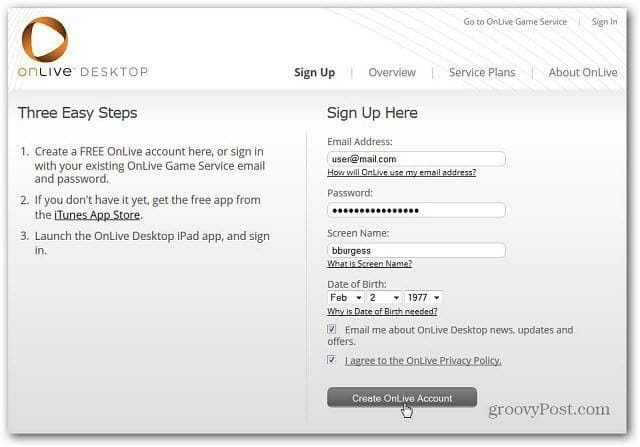Microsoft Excel'de Çizgi Grafik Nasıl Oluşturulur
Microsoft Office Verimlilik Microsoft Excel / / August 31, 2021

Son Güncelleme Tarihi

Zamana yayılan verileriniz varsa, net bir genel bakış için Excel'de bir çizgi grafik oluşturun. Grafiği kolayca oluşturabilir ve özelleştirebilirsiniz.
Zaman içinde değişen verileri göstermenin düzgün ve temiz bir yolunu istiyorsanız, bir çizgi grafiği düşünün. Microsoft Excel'de farklı çizgi grafik türleri arasından seçim yapabilir ve grafiği zevkinize veya sayfa stilinize uyacak şekilde özelleştirebilirsiniz.
Destek ay için aramalar, birkaç hafta boyunca satışlar veya geçen yıl için gelir olsun, bir çizgi grafiği size hızlı ve net bir görünüm sunar.
Excel'de Çizgi Grafik Türleri
Elektronik tablonuzu Microsoft Excel'de açın, verilerinize en uygun grafik türünü düşünün.
Çizgi grafik: Birkaç veri noktasını görüntülemek için ve kategorilerin sırasının önemli olduğu durumlarda temel bir çizgi grafiği.
Yığılmış çizgi grafikler: Bir bütünün parçaları için zaman içindeki değişiklikleri gösteren çizgi grafikler.
yüzde 100 yığılmış: Yığına benzer ancak bütünün parçalarının yüzde katkısını gösterir.
İşaretli çizgi grafikler: Yatay erişim için işaretleyiciler içeren bir çizgi grafik. Bunlar, temel çizgi grafiklerinden daha az veri noktasını daha iyi görüntüler.
3 boyutlu çizgi grafik: 3 boyutlu bir görünüm için bazı çizgileri diğerinin önüne yerleştirmek için üçüncü bir eksen içerir.
Verileriniz için hangi çizgi grafik türünün uygun olduğundan emin değilseniz, her birinin önizlemesini görmek için aşağıdaki adımlarla devam edin.
Excel'de Çizgi Grafik Oluşturun
Verileriniz kullanıma hazır olduğunda, çizgi grafiğinizi oluşturmanın zamanı geldi. Örneğin, temel bir 2 boyutlu çizgi grafikte altı aylık bir süre boyunca ürün satışlarını göstereceğiz.
- Grafikte görüntülemek istediğiniz verileri seçin ve Sokmak sekme.
- Tıkla Çizgi veya Alan Grafiği Ekle açılır ok.
- Kullanmak istediğiniz çizgi grafiği türünü seçin. Windows'ta, bir önizleme görmek için imlecinizi her bir grafik türünün üzerine getirebilirsiniz. Bu aynı zamanda en uygun türü belirlemenize de yardımcı olabilir.
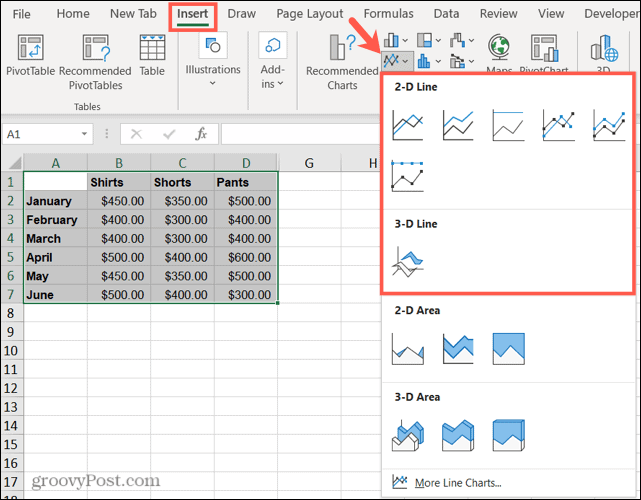
Kullanmak istediğiniz çizgi grafiği seçtiğinizde; sayfanıza doğru açılır. Buradan görünüm ve grafik öğelerinde ayarlamalar yapabilirsiniz.
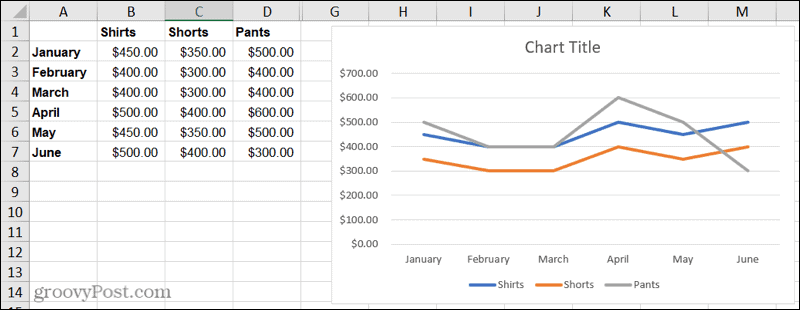
Excel'de Çizgi Grafiği Özelleştirme
Microsoft Excel, çizelgeleri için çeşitli özelleştirme seçenekleri sunar. Ve değişikliklerinizi yapmak için birkaç yönteminiz var.
Grafik Tasarımı sekmesi: Grafiği seçin ve ardından Grafik Tasarımı sekme. Bununla birlikte, şeritte farklı bir düzen seçmek, bir stil veya renk şeması seçmek, verileri seçmek ve grafik türünü değiştirmek için araçlar göreceksiniz.

Grafik Alanı kenar çubuğunu biçimlendir: Grafiği açmak için grafiğe çift tıklayın. Grafik Alanını Biçimlendir kenar çubuğu. Ardından, Dolgu ve Çizgi, Efektler ve Boyut ve Özellikler için üstteki üç sekmeyi kullanın. Ardından dolgu ve kenarlık stillerini ve renklerini ayarlayabilir, gölge veya yansıma ekleyebilir ve tam ölçümleri kullanarak grafiği yeniden boyutlandırabilirsiniz.
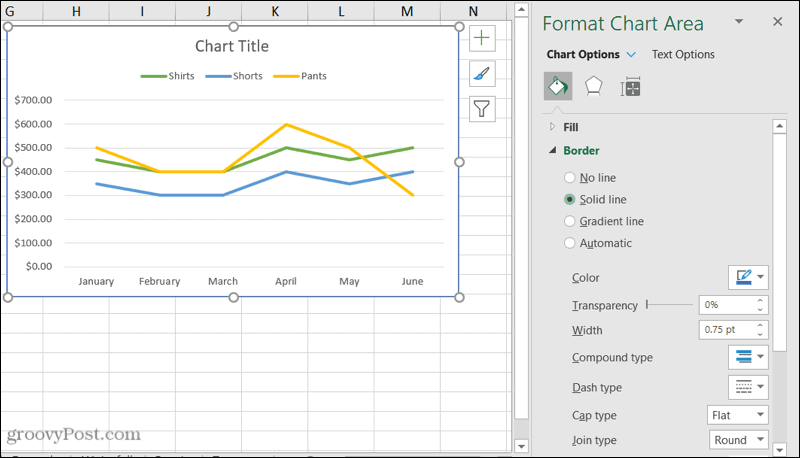
Windows araçları: Windows'ta Excel kullanıyorsanız, seçtiğinizde grafiğinizin sağ tarafında üç kullanışlı düğmenin göründüğünü göreceksiniz.
- Grafik Öğeleri: Gösterge, etiketler ve kılavuz çizgileri gibi öğeleri grafiklerinize ekleyin, kaldırın ve yeniden konumlandırın.
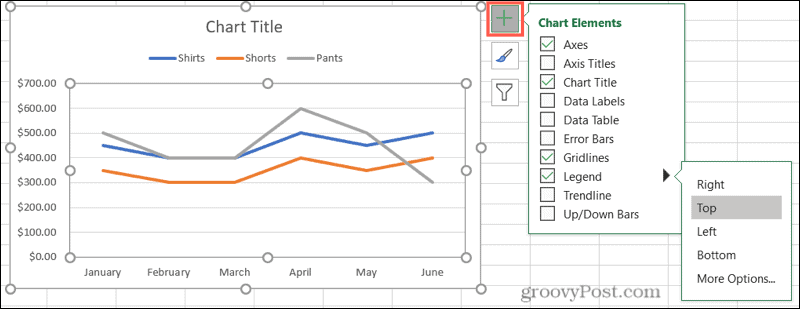
- Grafik Stilleri: Grafiğiniz için farklı bir stil seçin veya bir renk şeması seçin.
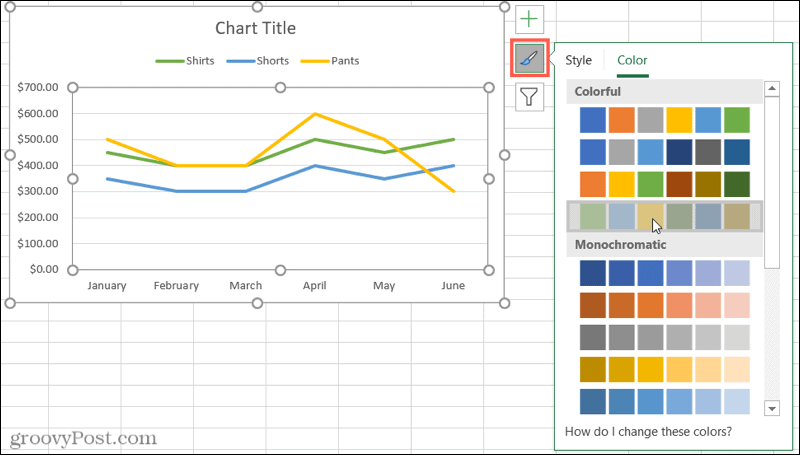
- Grafik Filtreleri: Belirli verileri vurgulayın onay kutularını kullanarak veri kümenizden.
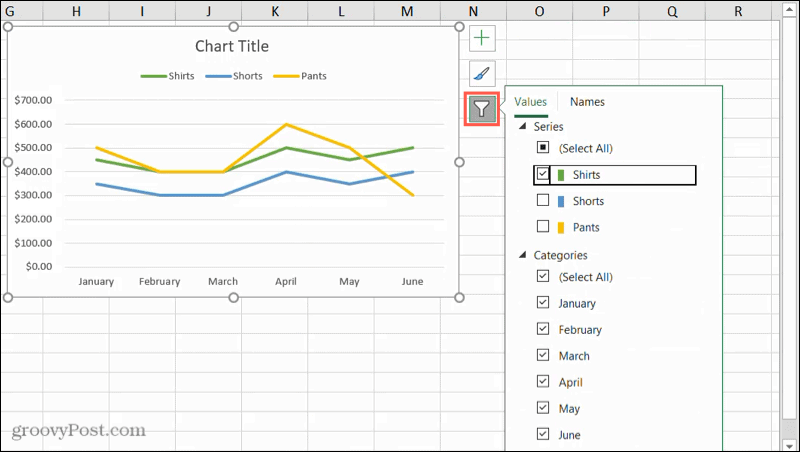
Ek Grafik Seçenekleri
Grafiğinizi taşımak için seçin ve e-tablonuzda yeni bir noktaya sürükleyin.
Grafiğinizi yeniden boyutlandırmak için tıklayın ve bir köşeden veya kenardan içeri veya dışarı sürükleyin.
Grafiğinize başlık vermek için grafikteki Grafik Başlığı metin kutusunu tıklayın ve yeni başlığı girin.
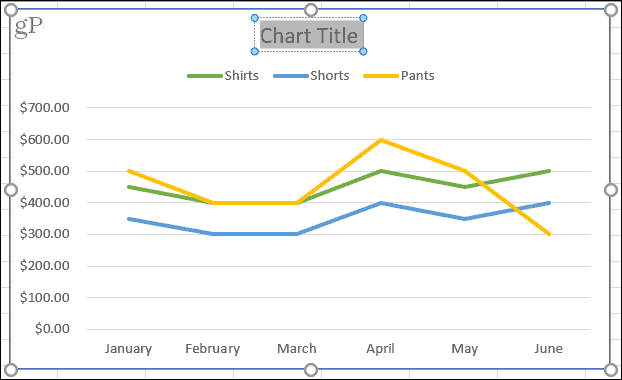
Verilerinizi Görüntülemek için Faydalı Bir Çizgi Grafiği Deneyin
Grafikler, kalıpları kolayca tespit etmenize, benzerlikleri ve farklılıkları görmenize ve bir bakışta harika bir üst düzey veri görünümü elde etmenize olanak tanıyan süper yardımcı görsellerdir. Bir zaman aralığındaki trend verilerini veya verilerini göstermek istiyorsanız, Excel'de bir çizgi grafik oluşturun.
Daha fazlası için, nasıl yapılacağına bir göz atın Excel'de histogram yapmak frekans verilerini veya nasıl yapılacağını göstermek için dağılım grafiği oluştur veri kümelerini karşılaştırmak için.
Google Chrome Önbelleği, Çerezler ve Tarama Geçmişi Nasıl Temizlenir?
Chrome, çevrimiçi tarayıcı performansınızı optimize etmek için tarama geçmişinizi, önbelleğinizi ve çerezlerinizi depolama konusunda mükemmel bir iş çıkarır. Onun nasıl...
Mağaza İçi Fiyat Eşleştirme: Mağazada Alışveriş Yaparken Çevrimiçi Fiyatlar Nasıl Alınır
Mağazadan satın almak, daha yüksek fiyatlar ödemeniz gerektiği anlamına gelmez. Fiyat eşleştirme garantileri sayesinde alışveriş yaparken online indirimlerden yararlanabilirsiniz...
Dijital Hediye Kartı ile Disney Plus Aboneliği Nasıl Hediye Edilir
Disney Plus'tan keyif alıyorsanız ve bunu başkalarıyla paylaşmak istiyorsanız, Disney+ Gift aboneliğini şu şekilde satın alabilirsiniz...
Google Dokümanlar, E-Tablolar ve Slaytlarda Belgeleri Paylaşma Kılavuzunuz
Google'ın web tabanlı uygulamalarıyla kolayca ortak çalışabilirsiniz. Google Dokümanlar, E-Tablolar ve Slaytlar'da izinlerle paylaşma rehberiniz burada...